Comment ajouter une nouvelle métrique au Tableau de Bord.
Cliquer sur le bouton vert + Ajouter.
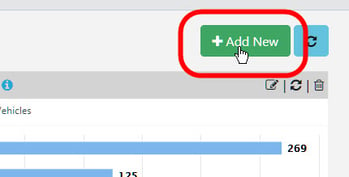
La page de la nouvelle métrique s'ouvrira.
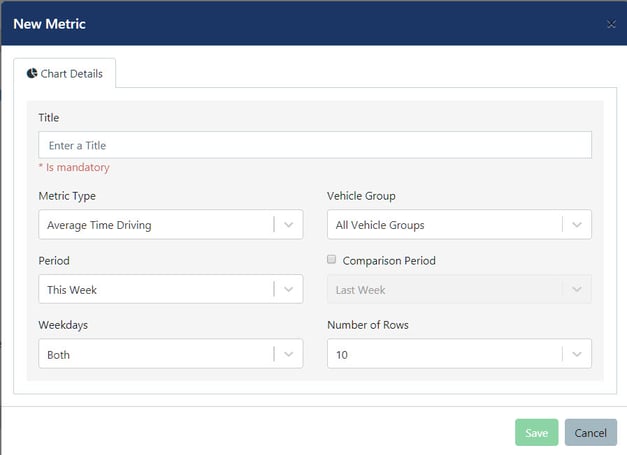
Taper le Titre de la nouvelle métrique – ce champ est obligatoire. Choisir un nom qui décrit le plus précisément la métrique (usuellement il est repris le nom du type de la métrique qui s'affiche dans le bandeau déroulant en dessous, mais il peut être personnalisé en y rajoutant par exemple le groupe de véhicules, la période....).
Sélectionner le Type de la métrique dans la liste du bandeau déroulant.
Note: vous pouvez taper les premières lettres du nom de la métrique voulue dans le moteur de recherche afin de réduire la liste dans le bandeau déroulant.
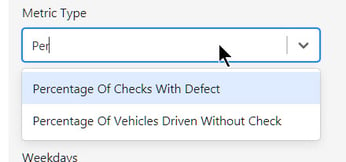
Sélectionner le Groupe de Véhicules ou laisser le choix par défaut qui est "Tous les Groupes de véhicules".
Note: comme au dessus, vous pouvez taper des informations dans le moteur de recherche pour réduire la liste proposée ou trouver un Groupe de véhicules spécifique.
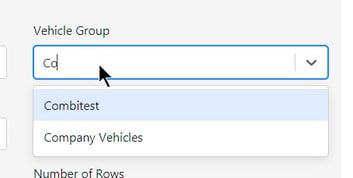
Sélectionner la Période dans le bandeau déroulant. Cela peut être l'une des périodes créées par défaut tel que ‘Semaine Dernière’, ‘Mois Dernier’ etc. Note: ‘Année à ce jour ’ correspond à la période du 1er Janvier à ce jour.
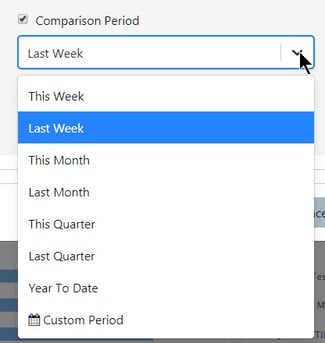
Alternativement, pour paramétrer une période différente, sélectionner 'Période Personnalisée de la liste proposée dans le bandeau déroulant.
La semaine actuelle sera sélectionnée par défaut.
Cliquer sur l'icone du calendrier.
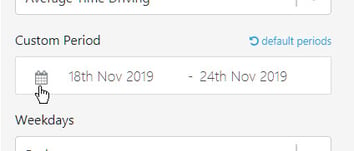
Le calendrier s'ouvrira avec la semaine actuelle mise en évidence. Note: la date de début de la période est mise en évidence dans la boîte de texte de la Période Personnalisée par un surlignage en vert.
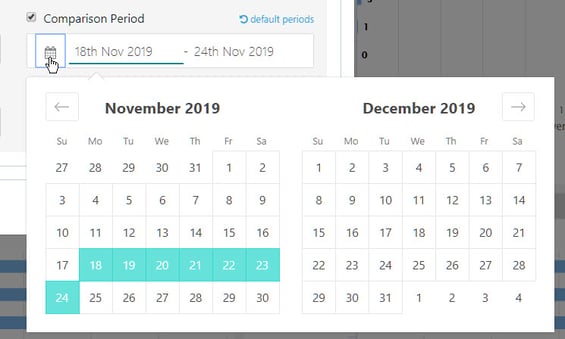
Cliquer sur la date de début requise.
Note: le jour sélectionné devient vert foncé et la date correspondante à la sélection apparaît dans la boîte de texte de la Période Personnalisée. Le surlignage vert est basculé sur la date de fin.
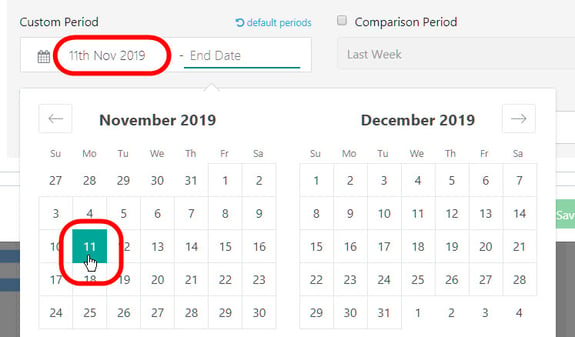
Cliquer sur la date de fin requise.
Le calendrier se fermera et votre période choisie apparaîtra dans la boite de texte de la Période Personnalisée.
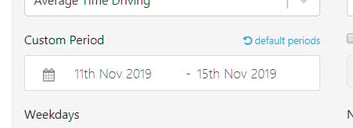
Si vous souhaitez modifier la date de départ, cliquer sur la date de départ dans la boite de texte de la Période Personnalisable pour ré-ouvrir le calendrier et sélectionner une nouvelle date de départ.
Si vous souhaitez modifier la date de fin, cliquer sur la date de fin dans la boite de texte de la Période Personnalisable pour ré-ouvrir le calendrier et sélectionner une nouvelle date de fin.
Pour revenir à la liste du bandeau déroulant des périodes proposées par défaut, cliquer sur périodes par défaut au dessus de la boite de texte des périodes personnalisées.
Note: pour la plupart des métriques, vous pouvez également sélectionner une seconde période pour comparer deux périodes dans le graphique.
Cliquer sur le menu déroulant en dessous des Jours de la semaine pour sélectionner seulement les jours de la semaine ou seulement les jours du week-end ou par défaut les deux périodes, sélection qui sera prise en compte dans la période personnalisée.
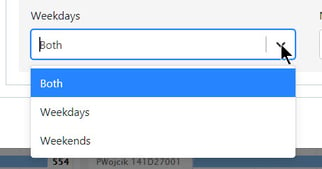
Cliquer sur le menu déroulant du Nombre de Lignes pour sélectionner le nombre de véhicules qui s'afficheront dans la métrique, exemple: sélection des 5 lignes permettra d'afficher les 5 véhicules dont la métrique est la plus défavorable.
Cliquer sur le bouton vert Sauvegarder.
La nouvelle métrique apparaîtra en dessous des autres métriques déjà créées dans le Tableau de Bord.
Pour modifier la dimension de la métrique et/ou la changer de place, rendez-vous dans l'article "Comment puis-je déplacer et changer la taille des métriques dans le Tableau de Bord..
